Hướng dẫn cài Ubuntu Touch cho Nexus
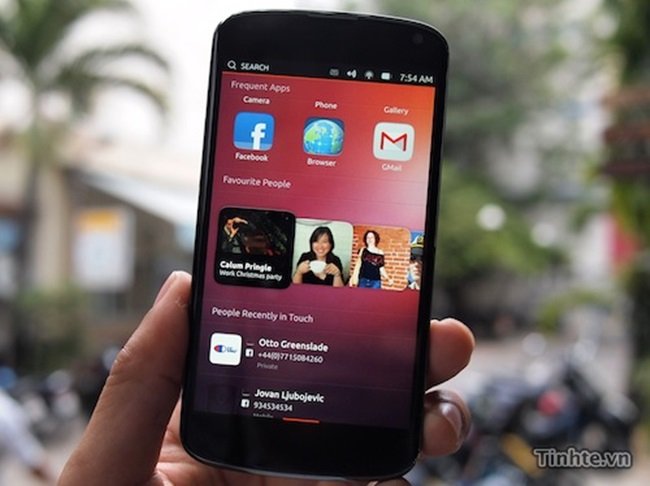 |
| Nexus 4 đã cài Ubuntu - Ảnh: Tinhte.vn |
Mình đã thử cài Ubuntu 12.10 Touch Preview trên Nexus 4 và may là nó chạy được, vì thế viết hướng dẫn này anh em nào chưa làm thì làm thử, quậy cho vui. Các tính năng như gọi điện, nhắn tin, wifi (không có 3G) hoạt động được, cảm ứng tốt.
Ubuntu 12.10 Touch Preview hỗ trợ 4 thiết bị bao gồm Galaxy Nexus, Nexus 4, Nexus 7 và Nexus 10. Cách cài thì hoàn toàn giống nhau, vì thế trong bài viết này sử dụng Nexus 4 làm mẫu nhưng bạn có thể áp dụng nó cho các thiết bị khác. Có nhiều hướng dẫn cài khác nhau, tuy nhiên mình dùng cách của chính Ubuntu hướng dẫn để cho dễ hiểu và dễ thực hiện, bạn chỉ cần gõ vài lệnh là được.
Ubuntu Touch không cài song song với Android có sẵn trên máy mà nó cài đè thay thế hệ điều hành cũ. Vẫn có thể quay lại Android nếu bạn không thích chơi nữa, tất nhiên dữ liệu sẽ mất hết vì thế bạn cần sao lưu trước. Hướng dẫn cài đặt được Canonical cập nhật tại đây.
Bước 1 - Kiếm 1 cái máy tính có Ubuntu OS
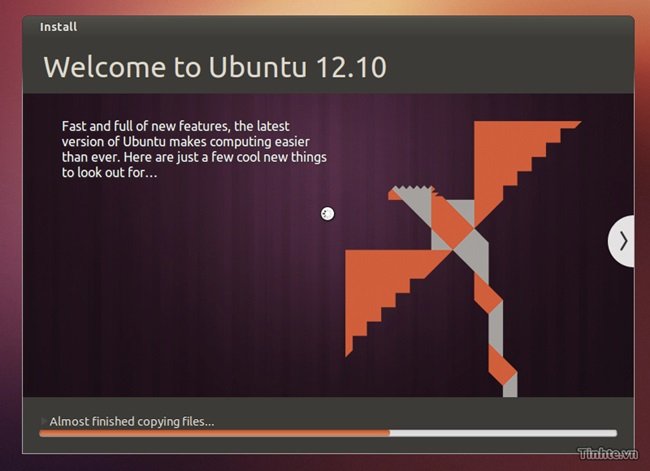 |
| Ảnh minh họa: Tinhte.vn |
Người ta dùng máy tính Ubuntu để cài Ubuntu Touch lên thiết bị di động, nếu bạn đã có 1 máy tính chạy Ubuntu OS thì tốt, nếu không có nhiều cách để có 1 cái. Dễ nhất là sử dụng 1 máy ảo Ubuntu, phần mềm máy ảo có thể dùng là Oracle VM VirtualBox hay VMware Workstation (với Mac OS thì là VMware Fusion). Ngoài ra còn 1 cách phổ biến khác người ta hay dùng để cài Ubuntu lên máy tính đó là dùng Wubi.
Bước 2 - Cài bộ Touch Developer Preview Tools PPA (SDK)
Từ bước này chúng ta làm việc với Ubuntu OS. Đây là công cụ để cài rom cho Nexus, cũng như lập trình phần mềm cho Ubuntu Touch. Để cài đặt thì bạn cần nhập 3 lệnh dưới đây vào phần mềm Terminal. Termial là phần mềm có sẵn của Ubuntu, có thể kích hoạt bằng phím tắt: Ctrl+Alt+T.
Code:
sudo add-apt-repository ppa:phablet-team/tools
sudo apt-get update
sudo apt-get install phablet-tools android-tools-adb android-tools-fastboot
Sau mỗi lệnh bạn nhấn enter thì máy hỏi password, nhập vào máy sẽ chạy một lúc (nó tải và cài đặt các thành phần cần thiết). Quá trình này mất khoảng 10 phút. Khi nó báo Done là xong rồi, bạn không cần làm gì thêm cả.
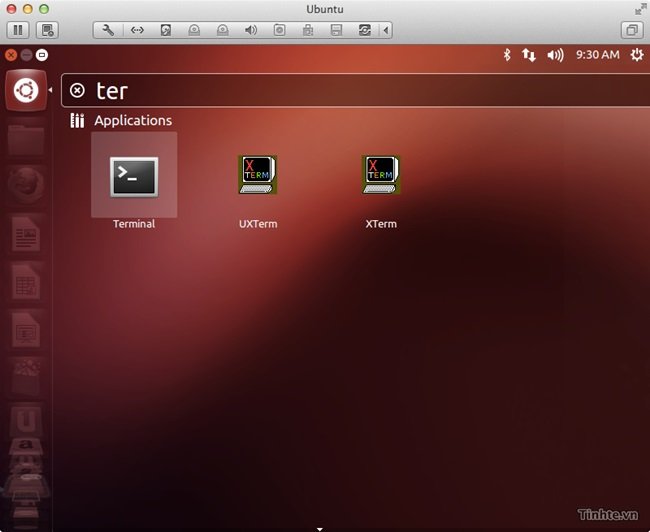 |
| Ảnh minh họa: Tinhte.vn |
Bước 3 - Nexus đã unlock bootloader chưa?
Thiết bị của bạn cần được unlock bootloader trước khi thực hiện, nếu như bạn đang chạy rom cook thì chắc chắn 1 điều là máy đã được unlock bootloader rồi. Nếu bạn không chắc chắn thì có thể tắt máy hoàn toàn, sau đó nhấn giữ Power + volume up + volume dow để chuyển về chế độ bootloader.
Cắm vào máy tính chạy Ubuntu và gõ câu lệnh sau trong Terminal: sudo fastboot oem unlock. Trên điện thoại sẽ hỏi bạn có unlock bootloader không? chọn Yes là xong.
Bước 4 - Cài Ubuntu 12.10 Touch Preview
Sau khi Nexus đã được unlock bootloader và khởi động lại vào trong android thì cắm nó vào máy tính. Trong terminal nhập vào câu lệnh sau:
Code:
phablet-flash -b
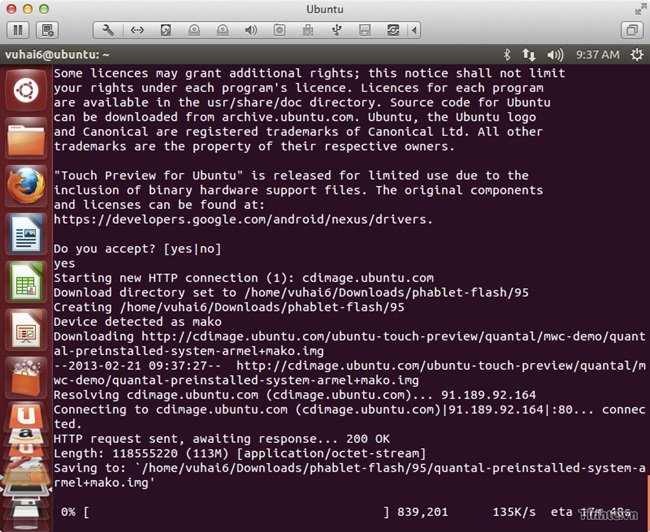 |
| Ảnh minh họa: Tinhte.vn |
Máy tính sẽ tự tải về bản Ubuntu 12.10 Touch Preview tương ứng với thiết bị bạn sử dụng (Galaxy Nexus, Nexus 4, Nexus 7 hay Nexus 10) và sau khi tải thì nó cũng tự cài đặt luôn. Bạn chỉ cần ngồi đợi mà thôi, quá trình cài mất khoảng 20 phút tuỳ tốc độ mạng. Lưu ý trong quá chình tải thì có đôi chỗ máy sẽ hỏi bạn Yes - No, thử đọc xem nó báo gì, thông thường chọn Yes là được.
Nguồn: Tinhte.vn








